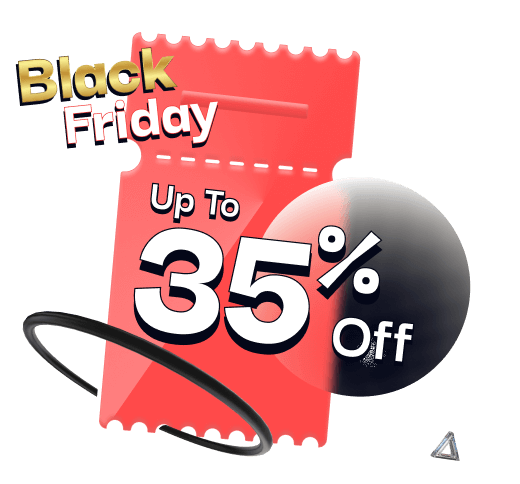কীভাবে সহজে ডিজিটাল ডাউনলোডের জন্য NotificationX প্লাগইন সেট আপ করবেন? #
আপনি যদি ব্যবহার করছেন সহজ ডিজিটাল ডাউনলোড আপনার ওয়ার্ডপ্রেস ওয়েবসাইটে ডিজিটাল পণ্য বিক্রয় করার জন্য, 1 টিপি 4 টি আপনাকে গ্রাহকদের দ্বারা সাম্প্রতিক পণ্য ক্রয়টি আপনার ওয়েবসাইটে বিজ্ঞপ্তি পপআপ হিসাবে প্রদর্শন করতে দেয়। ব্যবহার NotificationX, প্রত্যেককে নিযুক্ত রাখতে আপনি সহজেই আপনার ওয়ার্ডপ্রেস ওয়েবসাইটে আকর্ষণীয় ইডিডি বিক্রয় বিজ্ঞপ্তি ডিজাইন করতে পারেন।
ধাপ 1: আপনার ওয়ার্ডপ্রেস ড্যাশবোর্ডে যান এবং নেভিগেট করুন wp-admin -> NotificationX -> NotificationX। তারপরে ডানদিকের উপরে, 'নতুন যুক্ত করুন' এ ক্লিক করুন।

ধাপ ২: আপনি পদক্ষেপ 1 সম্পন্ন করার পরে, আপনাকে আবার দিকে ডাইরেক্ট করা হবে 'সূত্র' আপনার NotificationX এর ট্যাব পৃষ্ঠা। আপনি একটি শিরোনামও রাখতে পারেন। আপনার বিজ্ঞপ্তির ধরণ হিসাবে 'বিক্রয় বিজ্ঞপ্তি' নির্বাচন করতে ড্রপ-ডাউন মেনুটি ব্যবহার করুন। তারপরে, কেবল বাছাই করুন 'ইজি ডিজিটাল ডাউনলোড' আপনার উত্স হিসাবে এরপরে, এগিয়ে যান এবং 'নেক্সট' বোতামে ক্লিক করুন।

ধাপ 3: থেকে 'ডিজাইন' ট্যাব, আপনি একটি লেআউট চয়ন করতে পারেন এবং আপনার পছন্দ অনুযায়ী এটি কাস্টমাইজ করতে 'অ্যাডভান্সড ডিজাইন' বিকল্পটি ব্যবহার করার নমনীয়তাও রাখতে পারেন। থেকে 'থিমস' বিভাগ, নির্বাচিত বিন্যাসটি কীভাবে আপনার ওয়েবসাইটে 'বিক্রয় বিজ্ঞপ্তি' প্রদর্শিত হবে।
আপনি আপনার নির্বাচিত থিমটি 'এর মাধ্যমে কাস্টমাইজ করে পরিবর্তন করতে পারেনউন্নত ডিজাইন ' বিকল্প। এই বিভাগ থেকে, আপনি সহজেই আপনার নকশা, চিত্রের উপস্থিতি এবং টাইপোগ্রাফিতে স্টাইলিং যুক্ত করতে সক্ষম হবেন। বিজ্ঞপ্তি পপআপের জন্য আপনি ব্যাকগ্রাউন্ড বা পাঠ্য রঙ যুক্ত করতে পারেন। এছাড়াও, আপনি একটি বর্ডার যুক্ত করতে এবং এতে স্টাইলিং যুক্ত করতে পারেন।
'চিত্র উপস্থিতি' বিভাগটি আপনাকে এই তিনটির মধ্যে 'চিত্রের আকার' পরিবর্তন করতে দেয়: বৃত্তাকার, বৃত্ত এবং স্কোয়ার। আপনি চিত্রের অবস্থান পরিবর্তন করতে ড্রপ-ডাউন মেনু 'পজিশন' ব্যবহার করতে পারেন: বাম বা ডান। মূলত, বিক্রয় বিজ্ঞপ্তিতে তিনটি সারি থাকে। 'টাইপোগ্রাফি' বিভাগ থেকে, আপনি প্রতিটি সারির জন্য ফন্টের আকারও পরিবর্তন করতে পারেন।

পদক্ষেপ 4: এরপরে আপনাকে পুনঃনির্দেশিত করা হবে 'বিষয়বস্তুর' আপনি যেখান থেকে পরিবর্তন করতে পারবেন তা থেকে ট্যাব 'বিজ্ঞপ্তি টেম্পলেট' এবং আপনার পছন্দসই সামগ্রীর পাঠ্য যুক্ত করুন। NotificationX অফার 'বিজ্ঞপ্তি টেম্পলেট' আপনার বিষয়বস্তুর জন্য। আপনি সহজেই এগিয়ে যান এবং আপনার পছন্দসই ভেরিয়েবলগুলি চয়ন করতে পারেন। এই ভেরিয়েবলগুলি নির্দিষ্ট সময়ের ব্যবধানে নির্দিষ্ট পণ্য কিনে এমন ব্যবহারকারীর নাম প্রদর্শন করতে সহায়তা করে।
এছাড়াও, আপনি নিজের পাঠ্যও যুক্ত করতে পারেন যা বিজ্ঞপ্তি পপআপে প্রদর্শিত হবে। অন্য দিকে, 'উন্নত টেম্পলেট' 'ইজি ডিজিটাল ডাউনলোডস সেলস নোটিফিকেশন'-এর জন্যও সম্পূর্ণ কন্টেন্ট কাস্টমাইজ করার জন্য আপনাকে সম্পূর্ণ নিয়ন্ত্রণ দেয়।

পদক্ষেপ 5: মধ্যে 'প্রদর্শন' ট্যাব, দুটি উপলব্ধ বিভাগ আছে: চিত্র এবং দৃশ্যমানতা। 'চিত্র' বিভাগ থেকে, আপনি বিজ্ঞপ্তি পপআপে ডিফল্ট চিত্র বা অবতার প্রদর্শনের জন্য চেকবক্সটি ব্যবহার করতে পারেন। যদি ব্যবহারকারীদের প্রোফাইলে কোনও 'অবতার' সেট না থাকে, আপনি কেবল 'ডিফল্ট চিত্র' চেকবক্সটি নির্বাচন করে এবং একটি ডিফল্ট চিত্র আপলোড করে 'ডিফল্ট' চিত্রটি প্রদর্শন করতে পারেন। এছাড়াও, আপনার কাছে গ্রাহকরা কেনা পণ্য চিত্রটি প্রদর্শনের সুযোগ পাবেন।

থেকে দৃশ্যমানতা ' বিভাগ, আপনি বিক্রয় বিজ্ঞপ্তি প্রদর্শন করতে চান যেখানে পৃষ্ঠাগুলি সেট করতে পারেন। নির্দিষ্ট ব্যবহারকারীর ভূমিকার উপর ভিত্তি করে আপনার কাছে বিজ্ঞপ্তি পপআপকে সীমাবদ্ধ করার বিকল্প রয়েছে: সর্বদা, লগ ইন এবং লগড আউট। ডিফল্টরূপে, 'শো অন' সেট করা আছে 'সর্বত্র দেখান' ফলস্বরূপ বিক্রয় বিজ্ঞপ্তিটি আপনার ওয়েবসাইটের প্রতিটি পৃষ্ঠায় প্রদর্শিত হবে। অন্যদিকে, আপনি যে পৃষ্ঠাগুলি 'বিক্রয় বিজ্ঞপ্তি' প্রদর্শন বা আড়াল করতে চান সেগুলিও নির্দিষ্ট করতে পারেন।
আপনি 'নেক্সট' বোতামে ক্লিক করার পরে, আপনাকে 'কাস্টমাইজ' ট্যাবে পুনর্নির্দেশ করা হবে।
পদক্ষেপ:: অধীনে 'কাস্টমাইজ' ট্যাব, আপনি তিনটি পৃথক বিভাগ পাবেন: উপস্থিতি, সময় এবং আচরণ। 'উপস্থিতি' বিভাগ থেকে আপনি যে অবস্থানটি বিক্রয় বিজ্ঞপ্তি প্রদর্শন করতে চান সেটি সেট করতে পারেন এবং 'ক্লোজ বোতাম' অক্ষম / সক্ষম করতে চেকবক্সটি ব্যবহার করতে পারেন এবং 'মোবাইল লুকান' বিকল্পগুলি। এমনকি আপনার বিজ্ঞপ্তি পপআপের জন্য সর্বাধিক প্রস্থও সেট করতে পারেন।
আপনি আপনার ওয়েবসাইটের নীচে বাম বা নীচে ডানদিকে বিক্রয় বিজ্ঞপ্তির জন্য অবস্থানটি সেট করতে পারেন। আপনি একটি 'ক্লোজ বাটন' প্রদর্শন করতে পারেন যা বিক্রয় বিজ্ঞপ্তিটি বন্ধ করতে ক্লিক করা যেতে পারে। তদ্ব্যতীত, আপনি আড়াল করার নমনীয়তা আছে 'বিক্রয় বিজ্ঞপ্তি' আপনি চাইলে মোবাইল ডিভাইসগুলির জন্যও।

এছাড়াও, 'টাইমিং' বিভাগ থেকে আপনার পছন্দ অনুযায়ী 'ইনিশিয়াল', 'ডিসপ্লে ফর' এবং 'ডিলে বিটউইন' বিকল্পগুলির জন্য সময় নির্ধারণ করার স্বাধীনতাও রয়েছে। আপনি একটি প্রাথমিক সময় সেট করতে পারেন যার পরে আপনার 'বিক্রয় বিজ্ঞপ্তি' পপ আপ করা হবে। ডিফল্টরূপে, এটি 5 সেকেন্ডে সেট করা হয়। আপনি 'প্রদর্শনের জন্য' ক্ষেত্রটি সংশোধন করে আপনার প্রতিটি বিজ্ঞপ্তি পপআপ প্রদর্শিত হতে চান তার জন্যও আপনি একটি সময়সীমা নির্ধারণ করতে পারেন। বিক্রয় বিজ্ঞপ্তির দুটি বিজ্ঞপ্তির মধ্যে একটি সময়ের ব্যবধান চয়ন করতে, কেবল 'প্রদর্শনের মাঝে' ক্ষেত্রটি নির্ধারণ করুন।
থেকে আচরণ ' বিভাগ, আপনি নির্দিষ্ট পাসের জন্য তৈরি বিক্রয় সংখ্যা প্রদর্শন করতে চয়ন করতে পারেন। 'লুপ নোটিফিকেশন' বাক্সটি চেক করে নোটিফিকেশন পপআপ প্রদর্শিত হবে। আপনি এটিকেও অক্ষম করতে পারেন। যখন কোনও দর্শক নোটিফিকেশন পপআপে ক্লিক করেন, আপনি নতুন উইন্ডোতে লিঙ্কটি খুলতে চান কিনা বা 'নতুন ট্যাবে লিংক খুলুন' চেকবক্স থেকে নতুন ট্যাব চান কিনা তা আপনি নিয়ন্ত্রণ করতে পারেন।
পদক্ষেপ 7: আপনি পদক্ষেপ completed শেষ করার পরে, 'প্রকাশ করুন' বোতামটিতে ক্লিক করুন। ফলস্বরূপ, 'বিক্রয় বিজ্ঞপ্তি' সফলভাবে তৈরি করা হবে। এই উল্লিখিত পদক্ষেপগুলি এবং কিছুটা আরও সংশোধন ও স্টাইলিং অনুসরণ করে, আপনার চূড়ান্ত ফলাফলটি এর মতো দেখতে হবে।

আপনি সহজেই ডিজাইন করতে পারেন এবং আবেদনময়ী প্রদর্শন করতে পারেন 'ইডিডি বিক্রয় বিজ্ঞপ্তি' আপনার ওয়ার্ডপ্রেস ওয়েবসাইটে NotificationX ব্যবহার করে।
আপনি যদি কোনও সমস্যার মুখোমুখি হন তবে আপনি আমাদের সহায়তা টিমের সাথে যোগাযোগ করতে পারেন এখানে.